

AirPodsをペアリングする
AirPodsをAppleデバイスとペアリングして、ミュージック、映画、メッセージなどの音声を聴くことができます。1台のAppleデバイス(iPhoneなど)でAirPodsを設定すると、同じApple AccountにサインインしているほかのAppleデバイスに自動的に接続されます。

タップしたり押したりして音声を聴く
ほかのデバイスを操作しなくても、1回タップするだけで、または1回押すだけで、ビデオの再生を一時停止/再開したり、ミュージックトラックをスキップしたり、Siriを起動したりできます。

ワークアウトの新しいパートナーの紹介
AirPods Pro 3は耳心拍数センサーを搭載し、iPhoneのフィットネスアプリなど、お気に入りのワークアウトアプリでパフォーマンスを記録するために役立ちます。
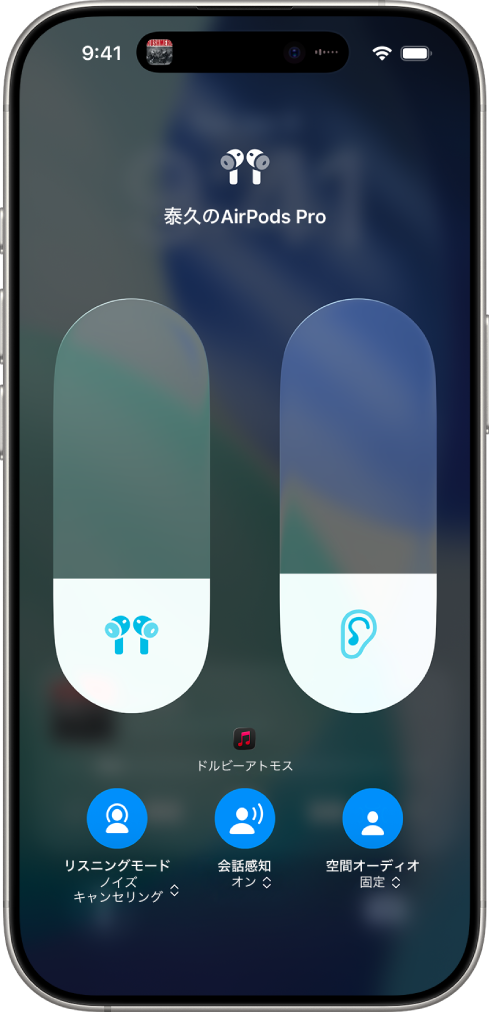
周囲の音を遮断する
状況に合わせて重要な情報に注意を集中できます。対応するAirPodsモデルで「ノイズキャンセリング」をオンにすれば、外部の音を遮断できます。犬の鳴き声やお湯が沸いたときの音が聞こえるようにする必要がある場合は、外部音取り込みモードに切り替えます。一部のAirPodsモデルでは、使用環境に合わせてノイズコントロールレベルを自動的に調整する適応型オーディオを利用することもできます。
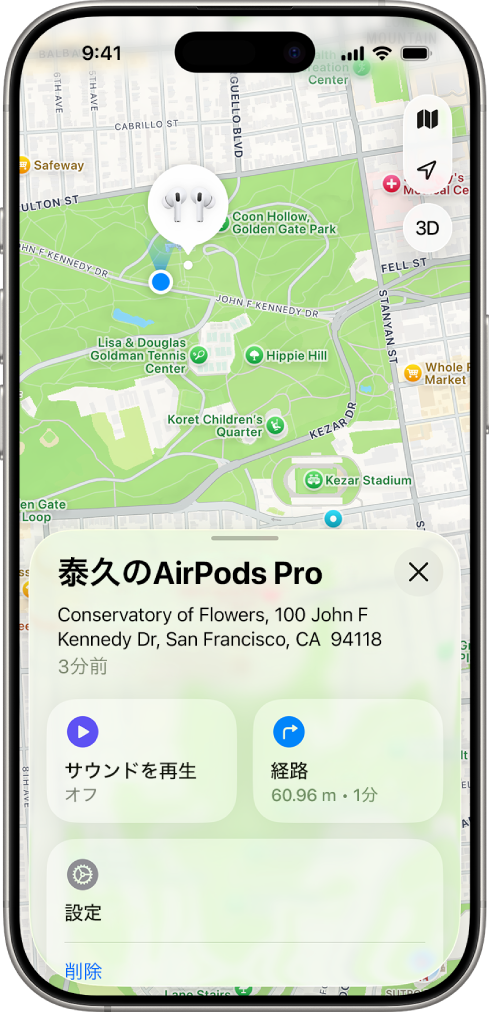
AirPodsを探す
AirPodsを紛失した場合、「探す」アプリで見つけてその場所への経路を調べることができます。AirPodsが近くにある場合は、見つけやすくするためにAirPodsでサウンドを再生したり、置き忘れたときに知らせてくれる手元から離れたときの通知を設定したりできます。
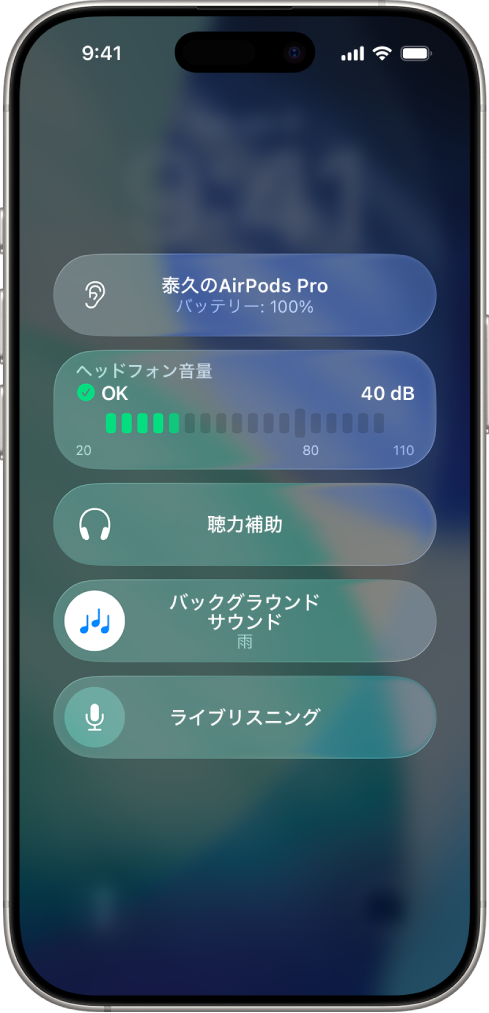
あなたにぴったりのデザイン
AirPodsは、仕事に集中したり、AirPodsのコントロールを使用したり、部屋の中で人々の話し声を聴いたりするのに役立つ機能を備えています。
「AirPodsユーザガイド」を詳しく見るには、ページの先頭にある「目次」をクリックするか、検索フィールドに語句を入力します。